Kuinka sulkea pääsy TP-Link-reitittimen asetuksiin? Suojaamme asetukset luotettavasti salasanalla ja suodattamalla MAC -osoitteita

- 2027
- 537
- Julius Kihn
Kuinka sulkea pääsy TP-Link-reitittimen asetuksiin? Suojaamme asetukset luotettavasti salasanalla ja suodattamalla MAC -osoitteita
On erittäin tärkeää asentamalla reititin kotiin tai Wi-Fi-toimistoon suojaamaan luotettavasti langattoman Wi-Fi-verkkoa, vaan myös pääsyä reitin ohjauspaneeliin. Tämä artikkeli on täysin omistettu suojaamiseen TP-Link Roter -asetuksiin pääsyä varten. Ensinnäkin vaihdamme standardin järjestelmänvalvojan salasanan, jota käytetään TP-Link-ohjauspaneelin syöttämiseen monimutkaisemmaksi, ja sallimme sitten pääsyn asetuksiin vain yhdelle tietokoneelle (suodatin MAC-osoitteessa).
Huono suojaus (tai sen poissaolo) Ohjauspaneeli yhdessä Wi-Fi-verkon huonon suojauksen yhteydessä tämä on melkein täysin avoin pääsy reitittimen asetuksiin. Esimerkiksi, annoit Wi-Fi-salasanan naapurillesi. Kun hän on kytketty verkkoon, hän voi käyttää asetuksia (jos niitä ei ole suojattu). Emme ehdottomasti tarvitse sitä. Tai hakkeroimalla langaton verkko, hyökkääjä voi tehdä kaikki asetukset reitittimeen.
Havaintojeni mukaan harvat ihmiset suojaavat ohjauspaneelia, ja tämä on iso virhe. Työskennellä pari minuuttia.
Koska TP-Link-reitittimillä on melkein sama hallintapaneeli (jota rakastan tp-linkkiä), tätä artikkelia voidaan kutsua Universaliksi osana tämän yrityksen reitittimiä. Se sopii sellaisille suosituille malleille kuin: TL-WR940N, TL-WR841N, TL-WR842ND, TD-W8960N, TL-MR3420, TL-WR741ND, TD-W8968, TL-WR843ND, TL-WR1043ND.
Suojaa TP-Link-reitittimen salasanan ohjauspaneeli
Tämä on ensimmäinen asia. Vaihda yleensä salasana, suosittelen, että olet edelleen asettamassa tätä reititintä.
Menemme asetuksiin. Menettely on vakio: Yhdistämme langattomaan verkkoon tarvitsemastamme reitittimestä tai kaapelista. Valitsemme osoitteen selaimessa 192.168.1.1, Jos se ei toimi, niin niin 192.168.0.1. Kirjoita kirjautumis-/salasana oletuksena - Hallinto Ja Hallinto. Itse asiassa muutamme näitä vakiotietoja.
 Asetukset menevät kohteeseen Järjestelmätyökalut - Salasana. Pisteissä Vanha käyttäjä nimi Ja vanha salasana Ilmoita vastaavasti vanha kirjautumistunnus ja salasana. Oletuksena tämä on järjestelmänvalvoja ja järjestelmänvalvoja (jos et ole vielä vaihtanut niitä).
Asetukset menevät kohteeseen Järjestelmätyökalut - Salasana. Pisteissä Vanha käyttäjä nimi Ja vanha salasana Ilmoita vastaavasti vanha kirjautumistunnus ja salasana. Oletuksena tämä on järjestelmänvalvoja ja järjestelmänvalvoja (jos et ole vielä vaihtanut niitä).
Kentällä Uusi käyttäjätunnus Ilmoita uusi sisäänkirjautuminen, jota käytetään asetusten sisäänkäynnillä (voit jättää järjestelmänvalvojan). Ja kentällä uusi salasana Ja Vahvista uusi salasana Ilmoita uusi salasana, jonka syötät reitittimen ohjauspaneelin sisäänkäynnille.
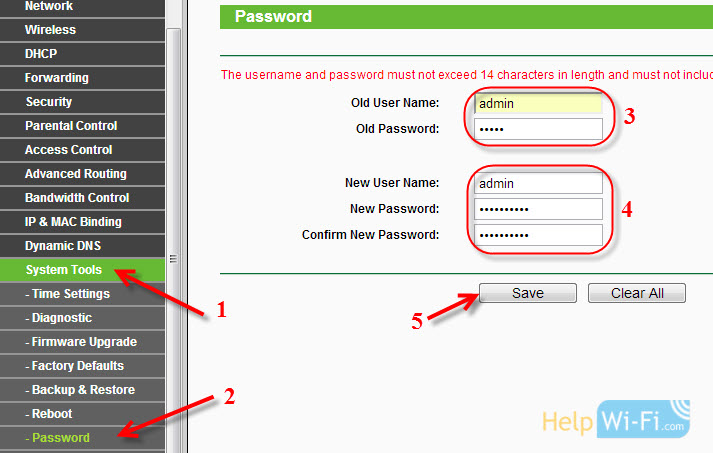 Jos sinulla on laiteohjelmisto venäjäksi
Jos sinulla on laiteohjelmisto venäjäksi
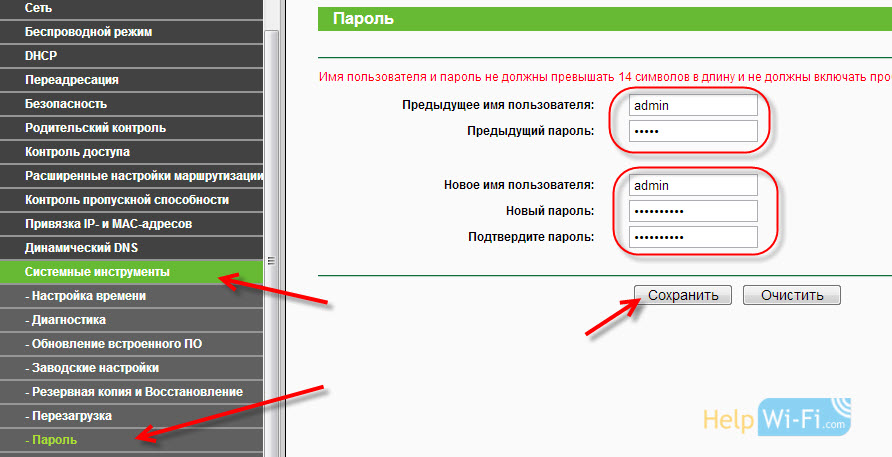
Tallenna uusi salasana ja kirjaudu sisään luotettavaan paikkaan.
Kirjoita paperille tai tietokoneen asiakirjaan.
Heti napsauttamisen jälkeen Tallenna -painiketta ilmestyy kirjautumisen ja salasanan kysely. Ilmoita uusia tietoja ja pääset uudelleen asetuksiin.
 Vaihdimme salasanan, meidän on silti estättävä pääsy vain kaikkien tietokoneiden asetuksiin, paitsi yksi, sinun. No, tai kaksi, kolme, tämä on jo niin kuin tarvitset.
Vaihdimme salasanan, meidän on silti estättävä pääsy vain kaikkien tietokoneiden asetuksiin, paitsi yksi, sinun. No, tai kaksi, kolme, tämä on jo niin kuin tarvitset.
Annamme pääsyn asetuksiin vain yksi tietokone (MAC -osoite)
Todennäköisesti sinulla on yksi tietokone, josta olet asettanut reitittimen. Joten nyt avaamme pääsyn vain IP -osoitteen asetussivulle ja loput laitteille kielletään. Kun joku haluaa käyttää asetuksia vuonna 192.168.0.1 tai 192.168.1.1, sitten hän näkee virheen.
Suorita tämä asetukset tietokoneelta, jonka haluat sallia käyttää. Avaa välilehti Turvallisuus - Paikallinen johto (Turvallisuus - paikallinen valvonta).
Kytke kohde päälle "Vain luetellut tietokoneet voivat selata .. ". Napsauta painiketta "Lisätä" (lisätä). Kentällä Mac 1 Tietokoneeltasi on MAC -osoite, josta nyt työskentelet. Tämä tarkoittaa, että vain hän pääsee TP-Link-reitittimen asetuksiin. Mac 2-, Mac 3- ja T -kentässä. D. Voit määrittää laitteiden MAC -osoitteet, joille sinun on avattava asetukset.
Tallenna painamalla painiketta Tallentaa (Tallentaa).
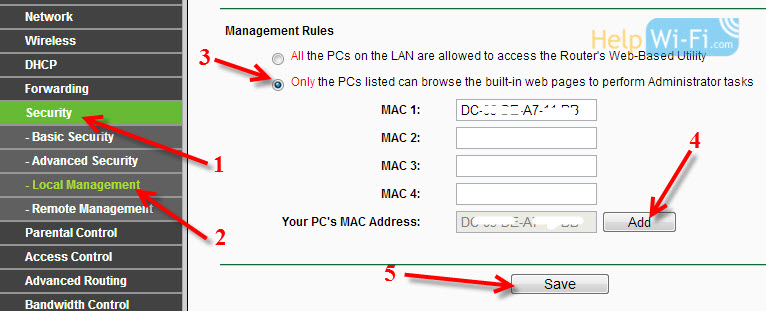 Ja jos asetukset venäjällä
Ja jos asetukset venäjällä
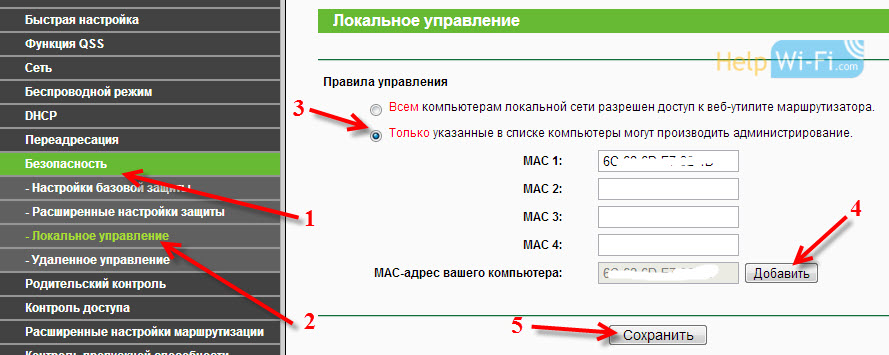
Kaikki on valmis! Voit ottaa toisen laitteen, joka on kytketty Internetiin verkon kautta, ja yrittää kirjoittaa asetukset. Näet virheen. Ja voit asettaa reitittimen vain tietokoneesta, jonka on annettu käyttää.
Reitittimen asetukset ovat luotettavasti suojattuja. Kehotan sinua tekemään varmuuskopion asetuksista siten, että tarvittaessa palauta ne nopeasti.
- « Langattoman Wi-Fi-verkon asettaminen TP-Link-reitittimeen
- Wi-Fi-asetus ja salasanan asentaminen (salasanan muuttaminen) langaton verkko D-LINK DIR-615 »

